- Atsisiuntimų perkėlimas atlaisvina vietos C:\ aplanke ir pagerina sistemos našumą.
- „Windows“ leidžia perkelti vartotojo aplankus arba apibrėžti diskus pagal turinio tipą.
- Kelio koregavimas „Edge“, „Chrome“ ir „Firefox“ naršyklėse neleidžia atsisiųsti failų į pasenusias vietas.

¿Kaip pakeisti numatytąją atsisiuntimo vietą sistemoje „Windows 11“? Aplankas, kuriame „Windows“ išsaugo viską, ką atsisiunčiate iš interneto, pagal numatytuosius nustatymus yra fiksuotas, bet, laimei, šį nustatymą galite lengvai pakeisti. Jei dažnai atsisiunčiate daug failų arba dirbate su dideliais failais, kelio pakeitimas į talpesnį diską gali labai pakeisti jūsų kasdienį darbo eigą. Per trumpesnį laiką, nei manote, galite užtikrinti, kad jūsų atsisiuntimai atsidurtų būtent ten, kur norite, o ne ten, kur sistema nusprendžia už jus, ir tai padaryti visiškai kontroliuodami procesą. tvarkos ir erdvės kontrolė.
Šis pakeitimas taikomas tiek „Windows 11“, tiek „Windows 10“, o veiksmai skirtingose versijose yra labai panašūs. Be to, galite ne tik perkelti aplanką „Atsisiuntimai“: taip pat galite koreguoti ekrano kopijų išsaugojimo vietą, pasirinkti diską, kuriame įdiegtos „Microsoft Store“ programos, arba iš naujo apibrėžti išsaugojimo kelią naršyklėse, tokiose kaip „Edge“, „Chrome“ ar „Firefox“. Tinkamai sukonfigūravus šiuos nustatymus, jūsų dokumentai bus geriau sutvarkyti. rankiniu būdu ir neperkraunant C įrenginio.
Kodėl reikia keisti atsisiuntimų vietą?
Paprastai aplankas „Atsisiuntimai“ yra aplanke C:\Vartotojai/jūsų vartotojasAtsisiuntimai. Ta vieta tinka, bet laikui bėgant ji linkusi užsipildyti, ir jei jūsų C diske yra mažai laisvos vietos, jis gali tapti tikru vietos vagiliu. Gigabaitų kaupimas ten ne tik apsunkina tvarkymą, bet ir gali sulėtinti sistemos veikimą. Perkėlus jį į kitą diską ar skaidinį, kuriame yra daugiau talpos, atlaisvinsite vietos ir jūsų kompiuteris galės... kad veiktų sklandžiau. Be to, galite Išanalizuokite įkrovą naudodami „BootTrace“.
- Taip apsaugote atsisiuntimų aplanką nuo tapimo vienu didžiausių vietos eikvojimo būdų sistemos diske, o tai padeda „Windows“ paleisti ir veikti greičiau. su didesniu stabilumu.
- Sunkų turinį (žaidimus, diegimo programas, vaizdo įrašus ir kt.) centralizuojate antriniame diske, kad jis nepaveiktų C:\ disko, o pagrindinis diskas liktų laisvas. lengvas ir švarus.
- Geriau organizuosite savo darbo eigą: aiškus kelias, tiesioginė prieiga ir mažiau laiko gaištate ieškodami skirtingose svetainėse išmėtytų failų. kurio nebenaudojate.
Būtinas įspėjimas: jei nuspręsite perkelti profilio aplankus (atsisiuntimus, dokumentus, paveikslėlius, darbalaukį ir kt.) į išorinį diską ir jis nebus prijungtas paleidimo metu, gali kilti klaidų, gali atsirasti tuščių darbalaukių arba lėtesnis startasTai nėra rimta, bet gerai žinoti, kad to išvengtumėte. nereikalingų gąsdinimų.
1 būdas: pakeiskite atsisiuntimus iš jo ypatybių („Windows 11“ ir „10“)
Tiesiausias būdas perkelti atsisiuntimus yra per failų naršyklę. Šis metodas leidžia pasirinkti bet kurį aplanką, kurį anksčiau sukūrėte kitame diske, ir, jei norite, perkelti jo turinį į naują vietą. Tai greita, paprasta ir nereikalauja keisti jokių svarbių sistemos nustatymų, todėl tai yra pageidaujamas pasirinkimas... didžioji dauguma vartotojų.
- Atidarykite failų naršyklę („Windows“ + E spartusis klavišas) ir skiltyje „Šis kompiuteris“ raskite aplanką „Atsisiuntimai“. Jei jo nematote šakniniame kataloge, eikite į C:\Vartotojai/jūsų vartotojas Ir ten rasite. Dešiniuoju pelės mygtuku spustelėkite ir pasirinkite Nekilnojamasis turtas.
- Eikite į skirtuką Vieta ir spustelėkite Variklis.
- Pasirinkite naują paskirties aplanką (sukurkite jį iš anksto norimame diske) ir patvirtinkite paspausdami Pasirinkite aplanką.
- Grįžkite į ypatybes, paspauskite aplicar ir Priimti.
- „Windows“ paklaus, ar norite perkelti esamus failus į naują vietą. Įprastas atsakymas yra „taip“. Taip kad viskas būtų kartu ir sutvarkyta naujame aplanke.
Šiuo būdu viskas, ką nuo šiol atsisiųsite, bus perkelta į naują kelią. Jei kuri nors programa ar naršyklė dėl savo nustatymų vis dar nukreipia į senąjį aplanką, galite rankiniu būdu pakoreguoti jos kelią, kad viskas veiktų tinkamai. homogenizuotas.
Programėlių diegimo ir turinio išsaugojimo vietos keitimas nustatymuose
„Windows“ taip pat leidžia pasirinkti, kuriame diske pagal numatytuosius nustatymus bus išsaugomas skirtingų tipų turinys (programos, dokumentai, muzika, paveikslėliai, vaizdo įrašai ir žemėlapiai). Ši parinktis naudinga, kai norite, kad sistema liktų C:\ disko aplanke ir visi nauji failai būtų automatiškai išsaugomi kitame diske, nors čia kalbame apie disko pasirinkimą. paskirties diskas, o ne pasirinktinis aplankas.
- Atidaryti konfigūracija ir įeik Sistema > Sandėliavimas.
- Slinkite iki Daugiau saugojimo konfigūracijų ir spustelėkite Pakeiskite naujo turinio saugojimo vietą.
- Kiekvienoje kategorijoje (Naujos programos, Dokumentai, Muzika, Paveikslėliai, Vaizdo įrašai, Žemėlapiai) pasirinkite diską, kuriame norite išsaugoti turinį nuo šiol, ir patvirtinkite paspausdami aplicar.
Šis nustatymas puikiai tinka, jei norite, kad „Microsoft Store“ programos būtų įdiegiamos kitame diske, taip atlaisvinant vietos C:\ diske. Tačiau negalite pasirinkti pasirinktinių poaplankių kiekvienai kategorijai; vienintelė parinktis yra disko raidė, kuri supaprastina procesą ir jį palengvina. Labai užtikrintai.
„Microsoft Store“ atsisiuntimų vieta
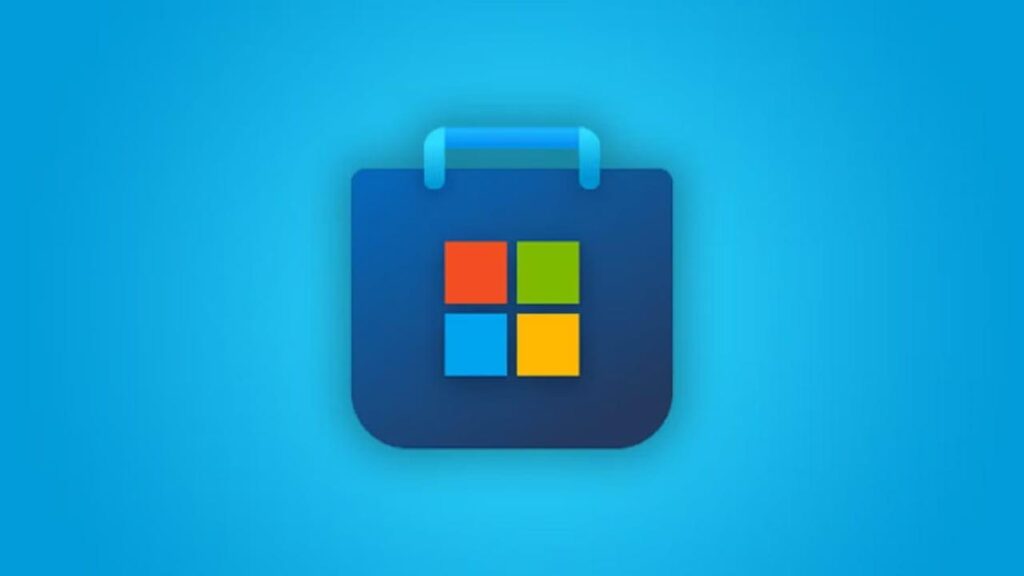
„Microsoft Store“ tvarko savo programų diegimo ir daugeliu atvejų atsisiuntimo kelius. Jei pastebite, kad C:\ aplanke trūksta vietos, galite pakeisti numatytąjį programų diegimo diską, kad visos naujos programos būtų įdiegtos antriniame diske. Be to, kad sutaupysite vietos, taip pat pagerinsite tvarką, nes programos ir jų duomenys nebekonkuruos su kitais diskais. sistemos failus.
- Įveskite konfigūracija > Sistema > Sandėliavimas > Pakeiskite naujo turinio saugojimo vietą.
- Skiltyje „Naujos programos bus išsaugotos:“ pasirinkite norimą diską ir patvirtinkite paspausdami aplicar.
Šis metodas pakeičia naujos programos diską, bet automatiškai neperkelia jau įdiegtų programų. Norėdami perkelti esamas programas, turėsite jas tvarkyti po vieną arba naudoti specialius įrankius. Daugeliu atvejų pakaks pakoreguoti šią nuostatą, kad sistemos diskas vėl netaptų nauju disku. nėra paraštės.
Pakeiskite ekrano kopijų aplanką sistemoje „Windows 11“
Ekrano nuotraukos, padarytos naudojant „Print Screen“, pagal numatytuosius nustatymus išsaugomos aplanke C:\Users/jūsų vartotojasVaizdai > Ekrano kopijos. Jei jų padarysite daug, tas aplankas greitai užsipildys. Jį perkelti taip pat paprasta, kaip ir atsisiuntimus, nes jame taip pat yra skirtukas. Vieta jų savybėse.
- Eikite į „Nuotraukos“ ir raskite aplanką Ekrano nuotraukos.
- Dešiniuoju pelės mygtuku spustelėkite > Nekilnojamasis turtas > skirtuką Vieta ir paspauskite Variklis.
- Pasirinkite aplanką kitame diske (galite sukurti tokį, pavadintą, pavyzdžiui, „Ekrano nuotraukos“) ir patvirtinkite paspausdami Pasirinkite aplanką.
- Pritaikykite pakeitimus ir, kai būsite paraginti, nuspręskite, ar norite perkelti esamą turinį į naują maršrutą (rekomenduojama tai padaryti). visi suvienodinti).
2 būdas: Kelių keitimas naudojant registro rengyklę (pažengusiems vartotojams)
Jei jums patogu dirbti su registru, galite tiesiogiai koreguoti įrašą, kuris apibrėžia atsisiuntimų kelią (ir kitus profilio aplankus). Tai galinga parinktis, tačiau naudokite ją atsargiai. Prieš ką nors darydami, sukurkite atkūrimo tašką ir eksportuokite registrą, jei prireiktų grįžti į ankstesnę būseną – tai du gelbėjimo būdai, kurie padės išvengti rūpesčių. galvos skausmai.
- Pirmiausia sukurkite paskirties aplanką pasirinktame diske, skirtame atsisiuntimams.
- Paspauskite Windows + R, įveskite regedit ir priimti.
- Eiti į: HKEY_CURRENT_USER \ Software \ Microsoft \ Windows \ CurrentVersion \ Explorer \ "User Shell" aplankai.
- Dešiniajame skydelyje raskite reikšmę, kurioje yra %USERPROFILE%\AtsisiuntimaiDukart spustelėkite ir pakeiskite duomenis į naują norimą kelią (pvz., D:\Atsisiuntimai).
- Uždarykite redaktorių ir paleiskite kompiuterį iš naujo, kad pritaikytumėte pokyčiai.
Svarbus įspėjimas: neteisingai redaguojant registrą gali kilti nestabilumas. Eksportuokite registrą iš Failas > Eksportuoti ir išsaugokite kopiją saugioje vietoje. Jei kas nors nepavyksta, galite anuliuoti pakeitimą arba atkurti ankstesnę sistemos būseną. sukurta restauracija.
3 būdas: perkelkite atsisiuntimus naudodami specializuotą programinę įrangą
Jei norite automatizuoti aplankų perkėlimą ir sutaupyti rankinių veiksmų, yra įrankių, kurie tvarko kelio keitimą už jus. Vienas gerai žinomas variantas yra AOMEI skaidinių asistentaskuri apima funkciją, skirtą aplankams ir programoms perkelti į kitą diską. Ši programa automatiškai sukonfigūruoja teises ir kelius taip, kad perkėlimas būtų švarus ir pilnas.
- Atidarykite programą, eikite į meniu Ištrūkti ir pasirinkti Perkelti programėlę.
- Pasirinkite Perkelti aplankus ir nurodo „Atsisiuntimai“ kaip šaltinio aplanką.
- Pasirinkite paskirties įrenginį ir patvirtinkite paspausdami Variklis.
- Priimkite įspėjimą ir, kai baigsite, paspauskite NutrauktiJei būsite paraginti konsoliduoti duomenis, paleiskite kompiuterį iš naujo. pokyčiai.
Papildomas privalumas yra tas, kad tokio tipo rinkiniuose paprastai yra funkcijų, skirtų aptikti ir ištrinti didelius failus, kai skaidinyje pritrūksta vietos – tai greitas būdas atkurti vietą. vertingų gigabaitų.
Atšaukti pakeitimą arba ištaisyti „sugadintą“ atsisiuntimų aplanką
Kartais perkeliant aplanką „Atsisiuntimai“ jis gali būti nukreiptas į visą diską (pvz., D:\) arba dėl netyčinio spustelėjimo susimaišęs su aplanku „Dokumentai“. Nesijaudinkite: galite lengvai grąžinti jį į pradinę vietą atkurdami jo reikšmę. „Windows“ numatytasis.
- Atidarykite „Explorer“, dešiniuoju pelės mygtuku spustelėkite Siuntiniai ir įeik Nekilnojamasis turtas.
- Kortelė Vietapaspauskite Atkurti numatytąją reikšmę.
- Patvirtinkite aplicar y PriimtiJei jis paklaus, leiskite jam perkelti failus atgal į pradinį kelią, kad būtų atkurta viskas. užsakyta.
Jei aplankas ir toliau elgiasi keistai, taip pat patikrinkite naršyklės nustatymus (žemiau), kad jie nebūtų įrašomi į senus kelius ar jau sukurtus aplankus. pasikeitė.
Sukurkite ir tinkinkite naują paskirties aplanką
Prieš ką nors perkeliant, pravartu paruošti paskirties aplanką pasirinktame diske. Galite jam suteikti aiškų pavadinimą ir, jei norite, pakoreguoti jo piktogramą bei turinio tipą, kad galėtumėte jį iš karto atpažinti – tai nedidelis gyvenimo kokybės pagerinimas, palengvinantis kasdienį gyvenimą. patogiau.
- „Explorer“ programoje eikite į paskirties diską, dešiniuoju pelės mygtuku spustelėkite > naujas > Aplankas ir pavadinkite jį (pavyzdžiui, „Atsisiuntimai“).
- Dešiniuoju pelės mygtuku spustelėkite aplanką > Nekilnojamasis turtas > skirtuką Tinkinti.
- Skiltyje „Optimizuoti šį aplanką:“ pasirinkite tipą (Bendrieji elementai, Dokumentai, Paveikslėliai, Muzika arba Vaizdo įrašai). Tada spustelėkite Keisti piktogramą Jei norite jį vizualiai atskirti, patvirtinkite naudodami aplicar y Priimti.
Kai turėsite paskirties aplanką, perkelkite jį į Ypatybės > Atsisiuntimo vieta. Taip užtikrinsite, kad viskas būtų puikiai susieta ir atrodytų taip, kaip norite. išgalvotas.
Atsisiuntimo kelio keitimas „Edge“, „Chrome“ ir „Firefox“ naršyklėse
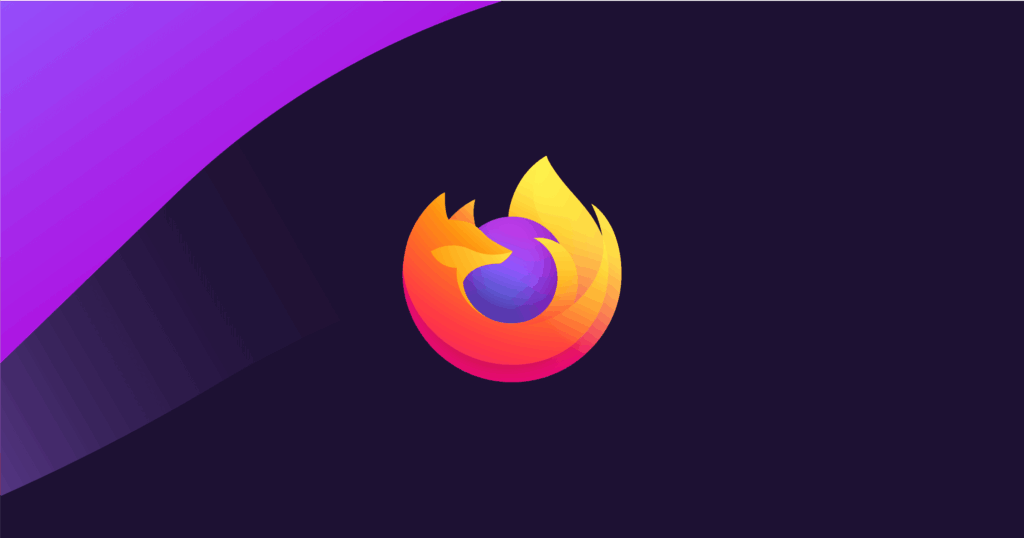
Net jei perkelsite atsisiuntimų aplanką iš savo sistemos, kiekviena naršyklė galės išlaikyti savo kelią. Jei pastebėsite, kad jūsų atsisiuntimai vis tiek keliauja kažkur kitur, turėsite pakoreguoti paskirties vietą naršyklės nustatymuose. Skirkite minutę, kad sukonfigūruotumėte viską taip, jog kiekvienas atsisiųstas failas būtų tiesiai į jūsų atsisiuntimų aplanką. naujas aplankas.
- "Microsoft Edge": Atidarykite meniu (trys taškai) > Siuntiniai > trys taškai > Atsisiųsti nustatymusSkiltyje „Vieta“ palieskite Keisti ir pasirinkite naują kelią. Jei norite, įjunkite „Paklausti, kur išsaugoti kiekvieną failą prieš atsisiunčiant“.
- "Google Chrome": meniu (trys taškai) > konfigūracija > Siuntiniai. Paspauskite Keisti Norėdami pasirinkti aplanką. Jei jums tinka, pažymėkite „Paklausti, kur išsaugoti kiekvieną failą prieš atsisiunčiant“, kad kiekvieną kartą nuspręstumėte ir neprarastumėte kontrolės. konkrečiuose darbuose.
- „Mozilla Firefox“: meniu (trys eilutės) > Nustatymai > bendras > „Failai ir programos“ > Siuntiniai. Paspauskite Peržiūrėkite , kad pasirinktumėte naują paskirties aplanką.
Tai užtikrina, kad naršyklė nustos naudoti pasenusius kelius. Jei pakeitėte ir sistemos, ir naršyklės vietas, nebebus išsklaidytų atsisiuntimų. pamiršti aplankai.
O jeigu noriu perkelti dokumentus, vaizdus, muziką, vaizdo įrašus arba darbalaukį?
Procesas yra identiškas atsisiuntimų procesui: dešiniuoju pelės mygtuku spustelėkite profilio aplanką, Ypatybės > Vieta > Perkelti. Ten pasirinkite naują kelią ir nuspręskite, ar perkelti esamus failus. Tai labai praktiška, jei trūksta vietos C:\ diske arba jei tiesiog norite, kad kiekvieno tipo turinys būtų atskirame diske, kad padidintumėte efektyvumą. sistemos tvarka.
Atminkite šį įspėjimą: jei įdėsite juos į išorinį diską ir jis nebus prijungtas paleidžiant sistemą, pamatysite tuščią darbalaukį ir sistema gali rodyti klaidas, nes negali rasti jų kelių. Visada laikykite tą diską prieinamą arba apsvarstykite galimybę perkelti juos į antrą vidinį skaidinį. išvengti nenumatytų įvykių.
Gera praktika ir atsargumo priemonės
Kelių keitimas sistemoje „Windows“ yra saugus, jei tiksliai atliekate veiksmus. Nepaisant to, verta imtis kelių atsargumo priemonių, kad išvengtumėte netikėtumų. Turint atsarginę kopiją ir atkūrimo tašką, bet kokią klaidą bus lengva ištaisyti. marcha atrás.
- Sukurti a atkurti tašką sistemos prieš pakeitimus juodraštyje (Valdymo skydas > Sistema > Sistemos apsauga).
- Jei ketinate žaisti registracija, eksportuokite kopiją iš Failas > Eksportuoti registro rengyklėje.
- Venkite painių kelių (nenukreipkite atsisiuntimų į šakninį disko katalogą, pvz., D:\). Idealiu atveju naudokite tuščią aplanką, pvz., D:\Atsisiuntimai, kad sistemos turinys nebūtų sumaišytas su jūsų failais. asmeninės bylos.
Realūs pavyzdžiai: kai atsisiuntimai „tampa“ D:\ arba sumaišomi su dokumentais
Gana dažnai perkeliant atsisiuntimus, aplankas netyčia nukreipiamas į visą D:\ diską. Tokiu atveju atidarius atsisiuntimus, pamatysite, kad visas D:\ disko turinys rodomas, o kartais nauji atsisiuntimai patenka į Dokumentus. Nepanikuokite: tiesiog atkurkite aplanką į numatytąją vietą ir dar kartą teisingai jį perkelkite – šis procesas viską išsprendžia. kaip buvo.
- Dešiniuoju pelės mygtuku spustelėkite Atsisiuntimai > Nekilnojamasis turtas > skirtuką Vieta.
- spauda Atkurti numatytąją reikšmę > aplicar > Priimti ir pasirinkite perkelti turinį, jei tokia parinktis siūloma.
- Tada pakartokite metodą, Vieta > PerkeltiŠį kartą pasirinkite konkretų aplanką (pvz., D:\Atsisiuntimai), kad jis nebūtų vėl susietas su tuo aplanku. vienybės šaknis.
Jei po to naršyklės atsisiuntimai vis dar nukreipiami į Dokumentus, nustatymuose pataisykite kelią, kaip matėme aukščiau, kad jie būtų nukreipti į jūsų Atsisiuntimų aplanką. nustatyta.
Dažniausiai užduodami klausimai
Kas nutiks failams, kuriuos jau turėjau pradiniame aplanke?
Kai pakeisite vietą, „Windows“ paklaus, ar norite perkelti esamą turinį į naują kelią. Rekomenduojama tai padaryti. Taip, kad viskas būtų tvarkinga. ir neturėti išmėtytų failų.
Ar galiu vėliau atšaukti pakeitimą?
Taip. Savybės > Vieta paspauskite Atkurti numatytąją reikšmęĮdiekite programą ir, jei būsite paraginti, leiskite „Windows“ perkelti turinį atgal į pradinį kelią, kad grįžtumėte į gamykliniai nustatymai.
Ar tai paveikia jau įdiegtas programas?
Paprastai ne. Šis pakeitimas taikomas naudotojų aplankams ir atsisiuntimo vietai. Esamos programos neturėtų sugesti, nors tikimybė visada yra. konkrečios išimtys.
Kuris metodas yra saugesnis pradedantiesiems?
Paprasčiausias ir saugiausias būdas yra naudoti Ypatybės > Vieta > PerkeltiRegistro rengyklė yra galinga, tačiau geriausiai tinka patyrusiems vartotojams ir tik sukūrus atkurti tašką.
Pasirinkus tinkamą paskirties diską, pakoregavus naršyklės nustatymus ir, jei pageidaujama, perkėlus kitus profilio aplankus, atsisiuntimų aplanko pakeitimas išties pagerins jūsų kompiuterio veikimą: atsiras daugiau laisvos vietos C:\ aplanke, mažiau netvarkos failų naršyklėje ir sistema prisitaikys prie jūsų, o ne atvirkščiai. Naudodami šiuos metodus (ypatybes, nustatymus, registrą arba specializuotą įrankį) ir kelias atsargumo priemones, atsisiuntimai bus ten, kur jums patogiausia, o sistema veiks sklandžiai. daugiau tvarkos ir stabilumo.
Nuo mažens aistringas technologijoms. Man patinka būti naujausiais sektoriuje ir, svarbiausia, apie tai pranešti. Štai kodėl daugelį metų buvau atsidavęs komunikacijai technologijų ir vaizdo žaidimų svetainėse. Galite rasti mane rašantį apie „Android“, „Windows“, „MacOS“, „iOS“, „Nintendo“ ar bet kurią kitą susijusią temą, kuri ateina į galvą.
